Guía para el monitoreo del tiempo de actividad de WordPress (+3 mejores complementos)
Publicado: 2022-10-06La disponibilidad de su sitio web de WordPress es crucial para su éxito. Si no funciona con frecuencia, se perderá nuevos visitantes y probablemente también alejará a los seguidores existentes. Para asegurarse de que esto no suceda, necesitará una forma confiable de supervisar el rendimiento de su página.
Afortunadamente, existen complementos y servicios que pueden monitorear su sitio web de WordPress y alertarlo sobre cualquier problema que pueda surgir. Al realizar un seguimiento del tiempo de actividad de su sitio, tendrá una mejor idea de cómo se está desempeñando. De esa manera, puede detectar cualquier problema y tomar medidas para solucionarlo.
En esta publicación, discutiremos qué es el monitoreo del tiempo de actividad en WordPress y algunas razones por las que ocurre el tiempo de inactividad. Luego, hablaremos sobre cómo rastrear el tiempo de actividad y sugerir algunos complementos y herramientas que puede usar para hacerlo.
Una introducción al monitoreo del tiempo de actividad de WordPress (y cómo funciona)
Cuando visita un sitio web, se produce una conversación entre su navegador web y el servidor del sitio. El sitio web devuelve un estado HTTP que luego determinará si puede acceder a la página o no. Si todo funciona correctamente, el sitio al que intenta acceder aparecerá en su navegador.
Un servicio de monitoreo de tiempo de actividad hace algo similar. Hará ping al servidor y leerá el código HTTP. No realiza ninguna acción si su sitio está en funcionamiento, pero si detecta que su sitio está inactivo, le enviará una alerta.
El propósito principal de un servicio de monitoreo de tiempo de actividad es rastrear si su sitio web está en línea o no. Verificar el servidor de su sitio web con frecuencia permite que este servicio le notifique cuando su sitio web se desconecta por cualquier motivo, para que pueda tomar las medidas necesarias para resolver el problema.
Mientras que el tiempo de actividad del 100 por ciento para su página sería lo ideal, el 99,99 por ciento se considera excelente. El monitoreo del tiempo de actividad del sitio web es importante porque lo ayuda a mantenerse informado sobre cómo está funcionando su sitio. La interrupción de su página, o el tiempo de inactividad, provoca una variedad de problemas que pueden dificultar su éxito.
Las consecuencias que vienen con el tiempo de inactividad pueden incluir:
- Mala experiencia de usuario (UX) : si un usuario intenta acceder a su sitio y descubre que no funciona, es posible que no regrese o intente visitarlo por segunda vez.
- Disminución de las ganancias y los ingresos de los sitios de comercio electrónico : las tiendas en línea que sufren tiempos de inactividad regulares probablemente asustarán a los clientes, lo que puede causar una caída en las ventas.
- Un impacto negativo en la clasificación de su motor de búsqueda : Los motores de búsqueda como Google usan bots para indexar su sitio. Si se encuentran con una página fuera de línea, esto puede evitar que la clasifiquen bien.
La buena noticia es que el monitoreo del tiempo de actividad puede ayudar a mitigar todos estos problemas.
Razones comunes por las que ocurre el tiempo de inactividad en WordPress
Hay pocas cosas más frustrantes que un sitio web que no funciona. Numerosos factores pueden causar tiempo de inactividad, por lo que puede ser necesario investigar un poco para descubrir la causa.
Una gran razón para el tiempo de inactividad tiene que ver con su host de WordPress. Si utiliza un servicio de alojamiento compartido, existen limitaciones que vienen con él.
En pocas palabras, con los servidores compartidos, los sitios web compiten esencialmente por el espacio. Eso significa que los servidores pueden caerse a veces debido a demasiado tráfico. Dado que no sabe quiénes son los 'vecinos' de su servidor, no puede anticipar estos aumentos repentinos de tráfico, lo que puede afectar la disponibilidad y el rendimiento de su sitio.
El tiempo de inactividad también puede ser causado por actualizaciones que salen mal. Los complementos, los temas y la última versión de WordPress son aspectos de su sitio que deben mantenerse actualizados. Y aunque las actualizaciones con un solo clic pueden parecer inofensivas, a veces pueden terminar dañando su sitio web.
Otra razón podría ser los intentos de piratería en su sitio. Esto es cuando alguien intencionalmente intenta acceder a su sitio, ya sea a través de la fuerza bruta u otras tácticas maliciosas como el malware.
Un método común es la denegación de servicio distribuida o ataques DDoS. Esto involucra a un pirata informático que abruma sus páginas web con tráfico, lo que eventualmente puede romper su sitio si tiene éxito. Otros problemas incluyen código de sitio web defectuoso, conflictos de complementos o temas y problemas del sistema de nombres de dominio (DNS).
Cuatro formas de configurar el monitoreo del tiempo de actividad en WordPress
Afortunadamente, hay muchos pasos que puede seguir para controlar el tiempo de actividad de su sitio web y evitar el tiempo de inactividad. Echemos un vistazo a algunas formas en que puede hacer esto para su sitio de WordPress.
1. Use complementos de monitoreo de tiempo de actividad de WordPress
La mejor manera de monitorear el tiempo de actividad de su sitio es con un complemento de monitoreo de WordPress. Son fáciles de instalar y pueden notificarle de inmediato cuando se produce un tiempo de inactividad. Aquí hay tres opciones que puede considerar:
mochila propulsora
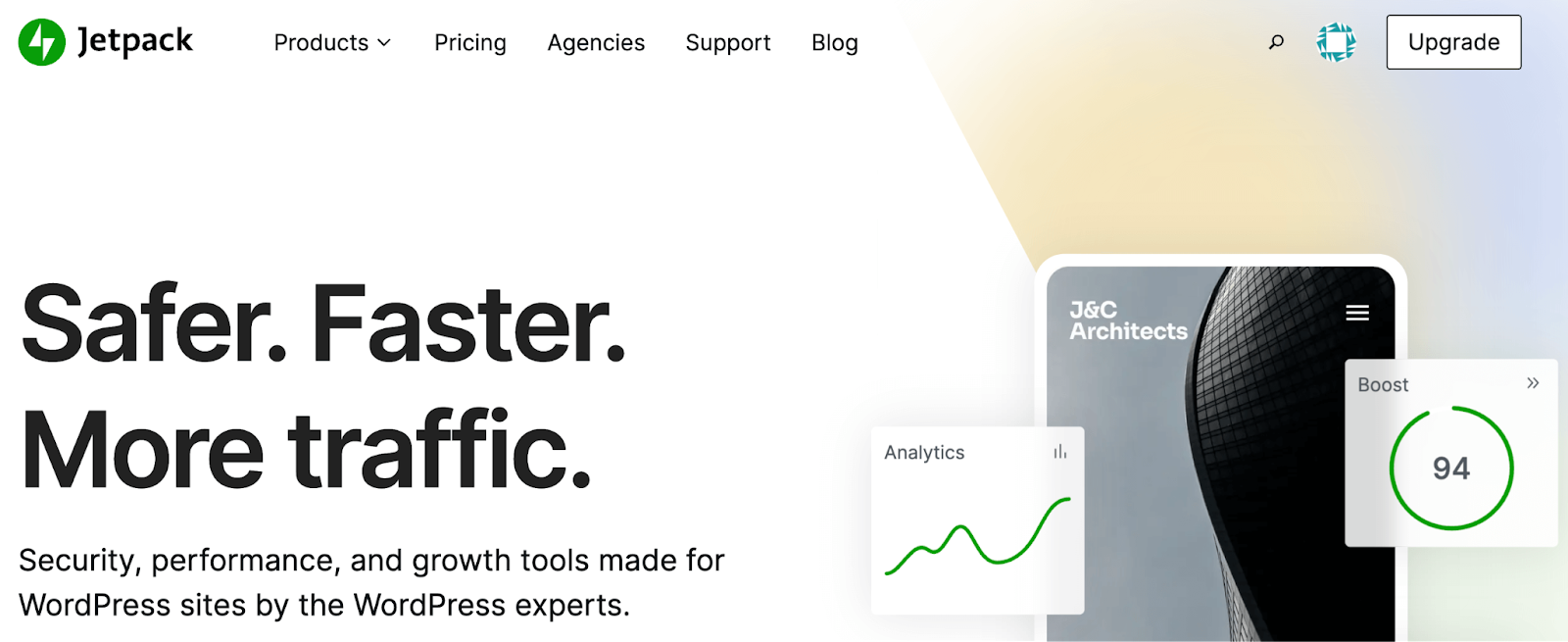
Jetpack ofrece una solución conveniente para monitorear su sitio web. Es fácil, rápido, automatizado y se creó específicamente para sitios de WordPress. Muchos dirían que es uno de los mejores complementos de WordPress, porque también puede agregar servicios avanzados de seguridad, rendimiento y marketing de WordPress, como copias de seguridad del sitio en tiempo real, desde la misma instalación.
Características de la mochila propulsora :
- Supervisión del tiempo de actividad y del tiempo de inactividad que se ejecuta cada cinco minutos
- Alertas inmediatas por correo electrónico o SMS cuando se produzcan cambios
- Protección contra ataques de fuerza bruta
- Actualizaciones automáticas de complementos
- Autenticación segura
Además, puede acceder a la herramienta directamente en su panel de control de WordPress, lo que la hace muy amigable para los principiantes. No se requiere codificación y todas sus funciones se pueden activar con unos pocos clics.
Precios de Jetpack :
El complemento básico, que incluye la supervisión del tiempo de inactividad, es gratuito. También puede actualizar a una de las versiones premium, que comienzan en $ 4.95 por mes. Esto le dará más versatilidad y características para trabajar.
Trabajador de ManageWP
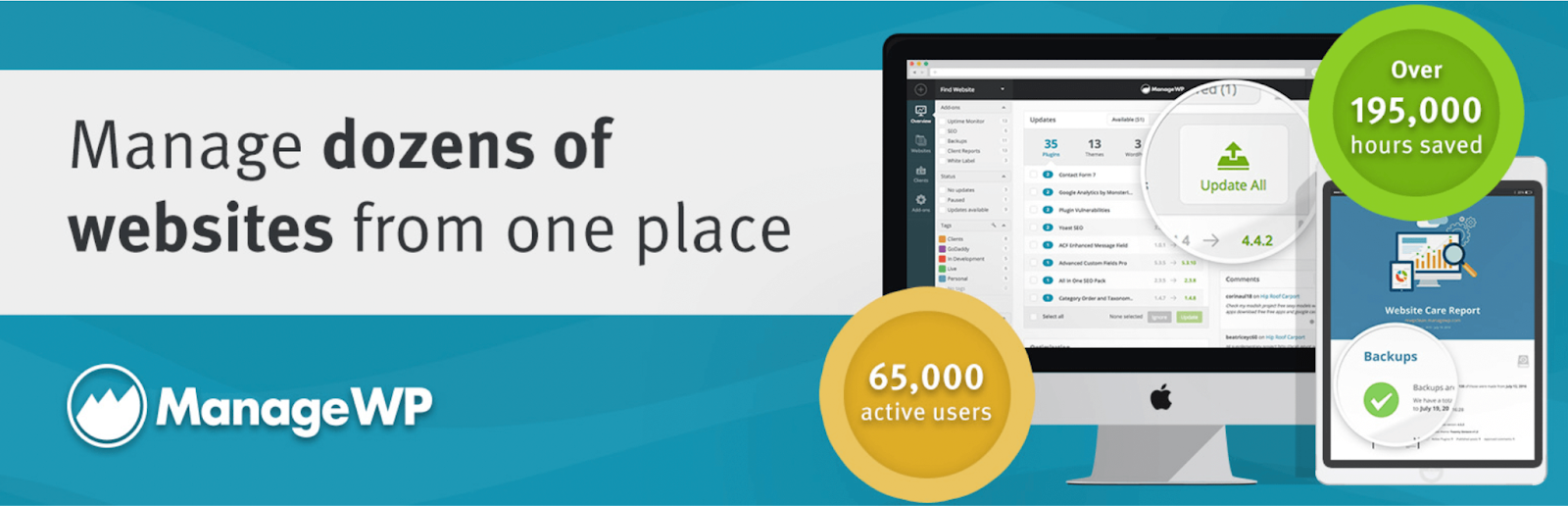
ManageWP Worker es un complemento de WordPress que presenta actualizaciones automáticas, copias de seguridad en la nube, informes de clientes, así como controles de rendimiento y seguridad. Este complemento de administración también ofrece complementos premium y puede conectarlo a varias cuentas de Google Analytics para realizar un seguimiento de todas sus métricas.
Funciones de ManageWP Worker :
- Un solo tablero donde se recopilan datos de numerosos sitios
- Copias de seguridad incrementales mensuales gratuitas
- Copias de seguridad automáticas antes de las actualizaciones de temas y complementos
- Notificaciones por correo electrónico y SMS cuando un sitio está inactivo
Una ventaja de ManageWP Worker es que le brinda alertas instantáneas de tiempo de inactividad y la capacidad de administrar un gran volumen de sitios. Además, es fácil de instalar y configurar. Sin embargo, una desventaja es que Uptime Monitor es una función premium, lo que significa que necesitará un plan pago para obtenerlo.
Precios de ManageWP Worker:
Hay una versión gratuita de este complemento, pero el monitoreo del tiempo de actividad le costará $ 1 por sitio web por mes.
Súper Monitoreo
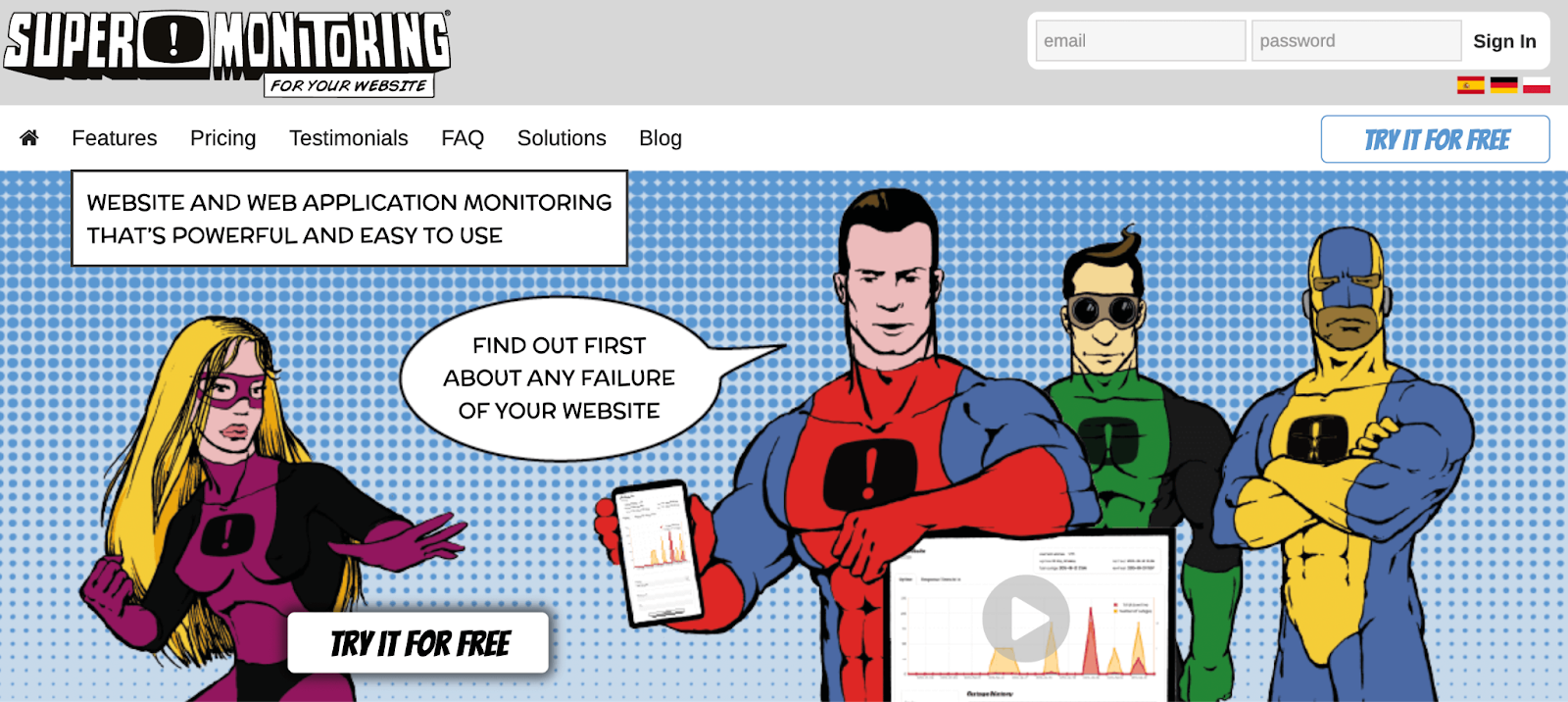
Super Monitoring ofrece escaneo las 24 horas y una integración de Google Analytics. El software utiliza múltiples ubicaciones para evitar falsas alarmas. Puede ayudar a minimizar las pérdidas si se encuentra en medio de un lanzamiento o una campaña publicitaria.
Funciones de supermonitoreo :
- Escaneo minuto a minuto de su sitio
- Alertas instantáneas móviles y de correo electrónico
- Una red mundial de estaciones de monitoreo para evitar falsos positivos
- Monitoreo de integridad de archivos
Las verificaciones de servidores de múltiples ubicaciones y el escaneo minuto a minuto hacen que Super Monitoring sea una opción sólida. Aún así, es importante tener en cuenta que Super Monitoring es un poco más caro que la mayoría de los otros complementos de monitoreo de WordPress. Además, tendrás que pagar extra por las alertas móviles.
Precios de supermonitoreo :
Los planes Super Monitoring comienzan en $ 5.99 por mes más $ 7 adicionales para créditos de alertas móviles. No hay una versión gratuita.
2. Con un servicio de terceros
También hay herramientas de terceros que puede usar que lo ayudarán a rastrear o simplemente verificar el tiempo de actividad y la disponibilidad de su sitio web. Por ejemplo, la herramienta IsItWP te permite probar la disponibilidad de tu sitio web. Puede ingresar su URL para que analice instantáneamente el estado de su página.
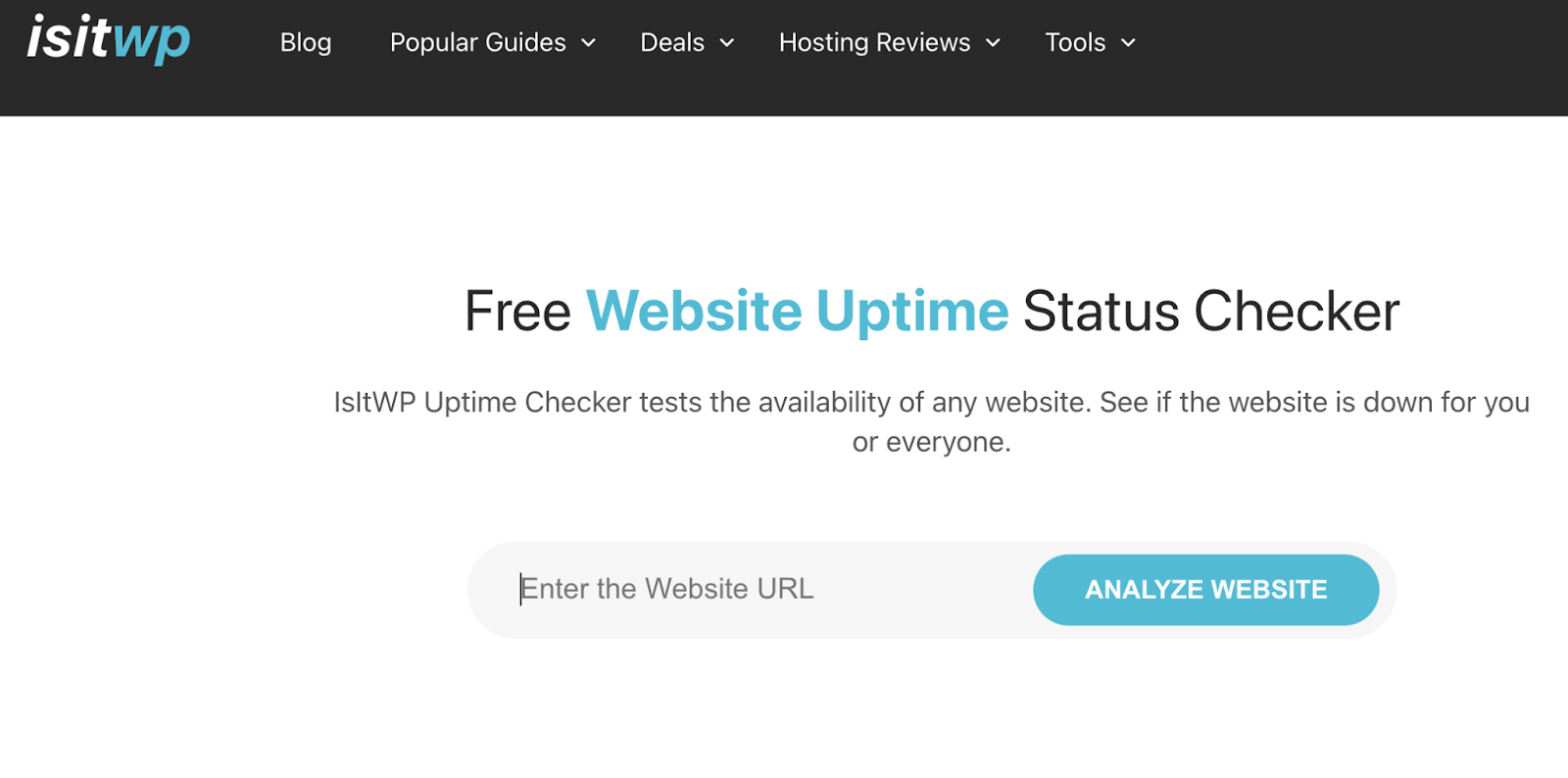
A continuación, recibirá los resultados de su sitio:
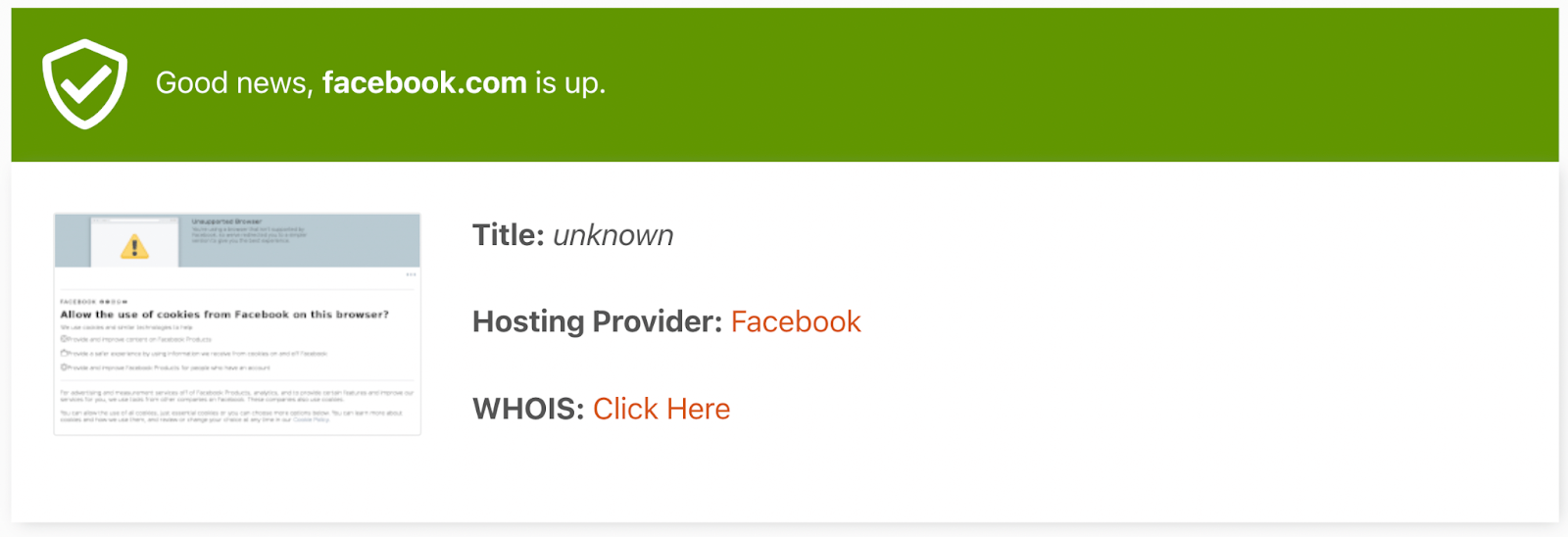
Como puede ver, IsItWP le brinda información mínima. Aún así, esto puede ser muy útil cuando sospecha que su propio dispositivo le impide acceder a su sitio web, pero desea confirmarlo.
Otra herramienta de terceros un poco más elaborada que puede aprovechar es Uptime.
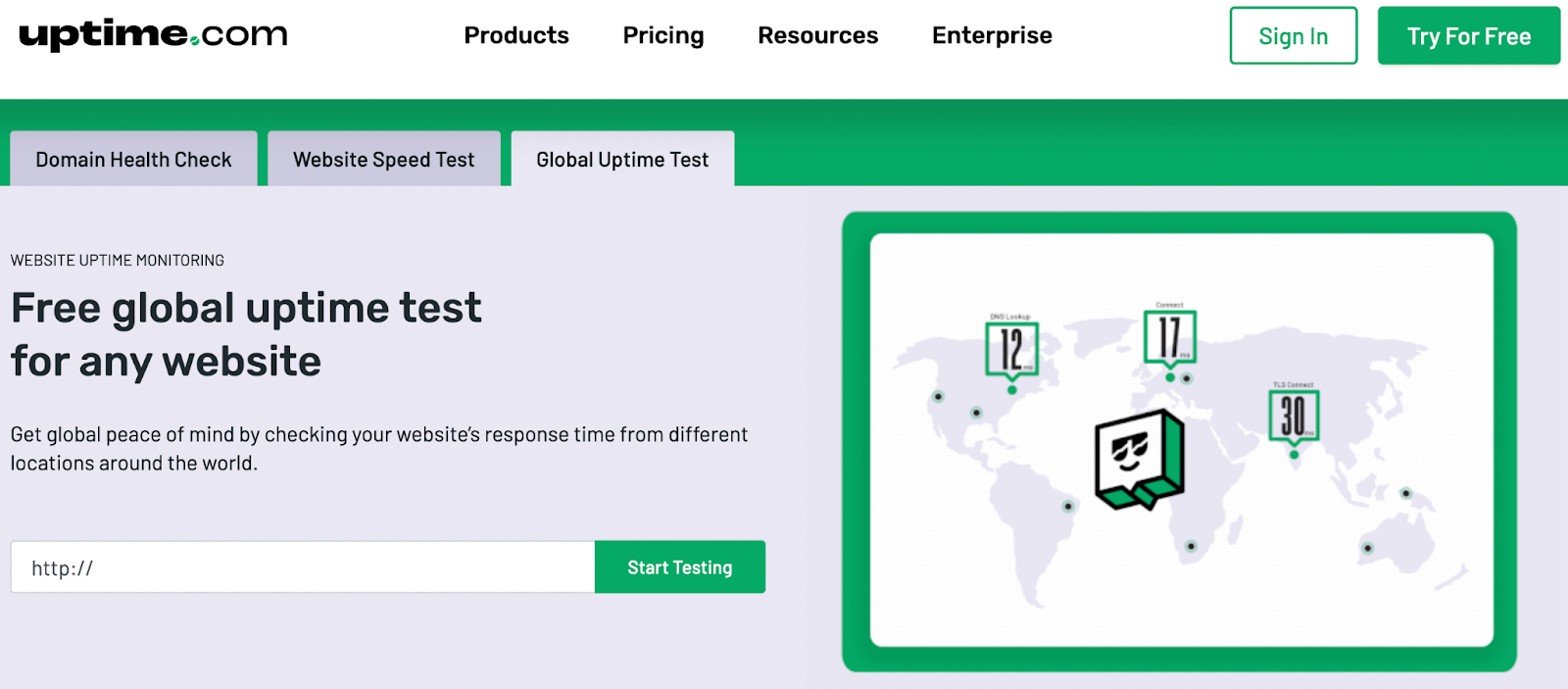
Una vez que ingresa su URL, Uptime le proporciona una descripción detallada de los resultados de disponibilidad de su sitio web. Esto incluirá búsquedas de DNS, tiempos de redireccionamiento, tiempos de solicitud, velocidades de descarga y más.

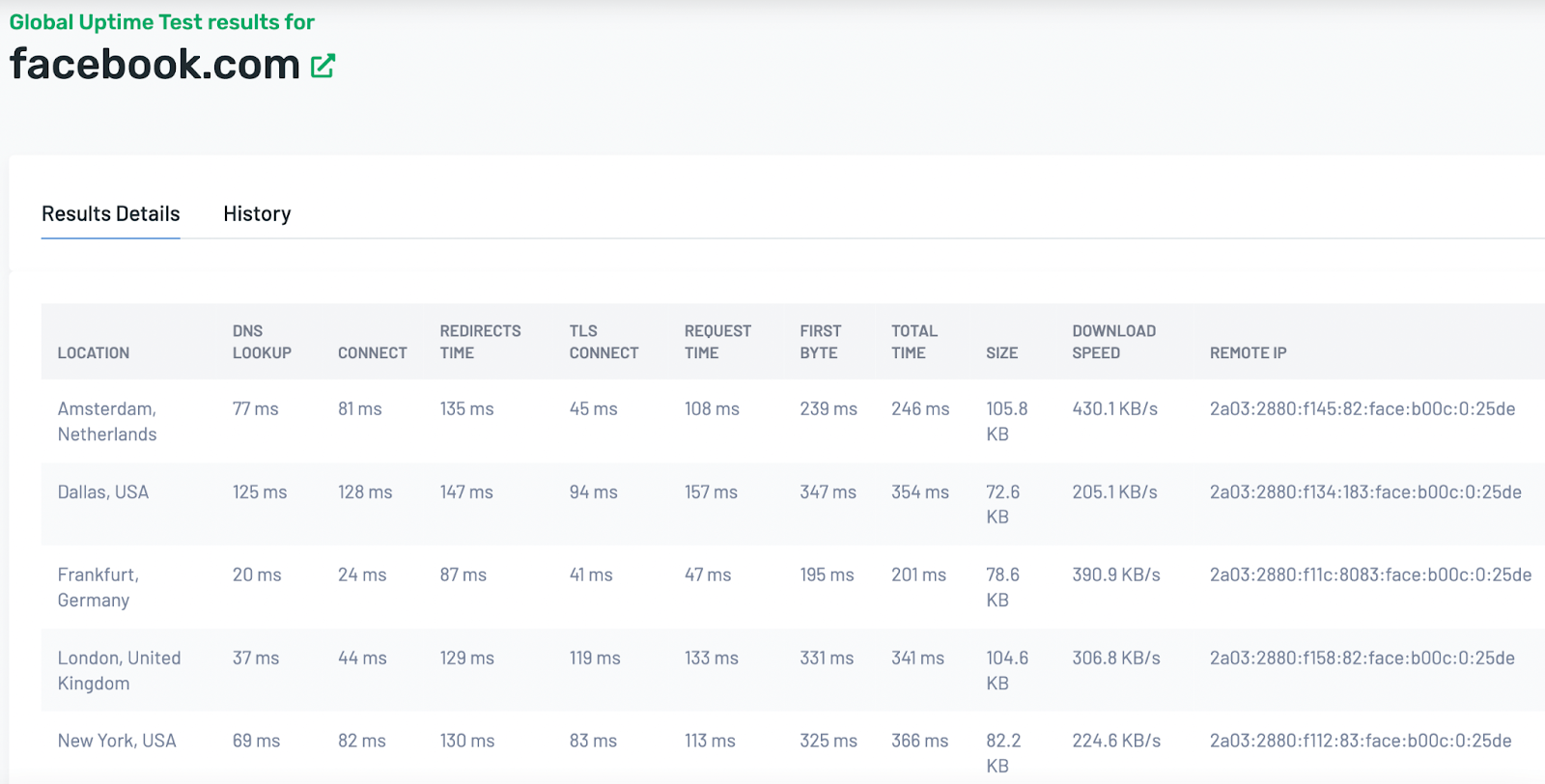
Incluso ofrece un mapa que le muestra dónde se encuentran los servidores de su sitio.
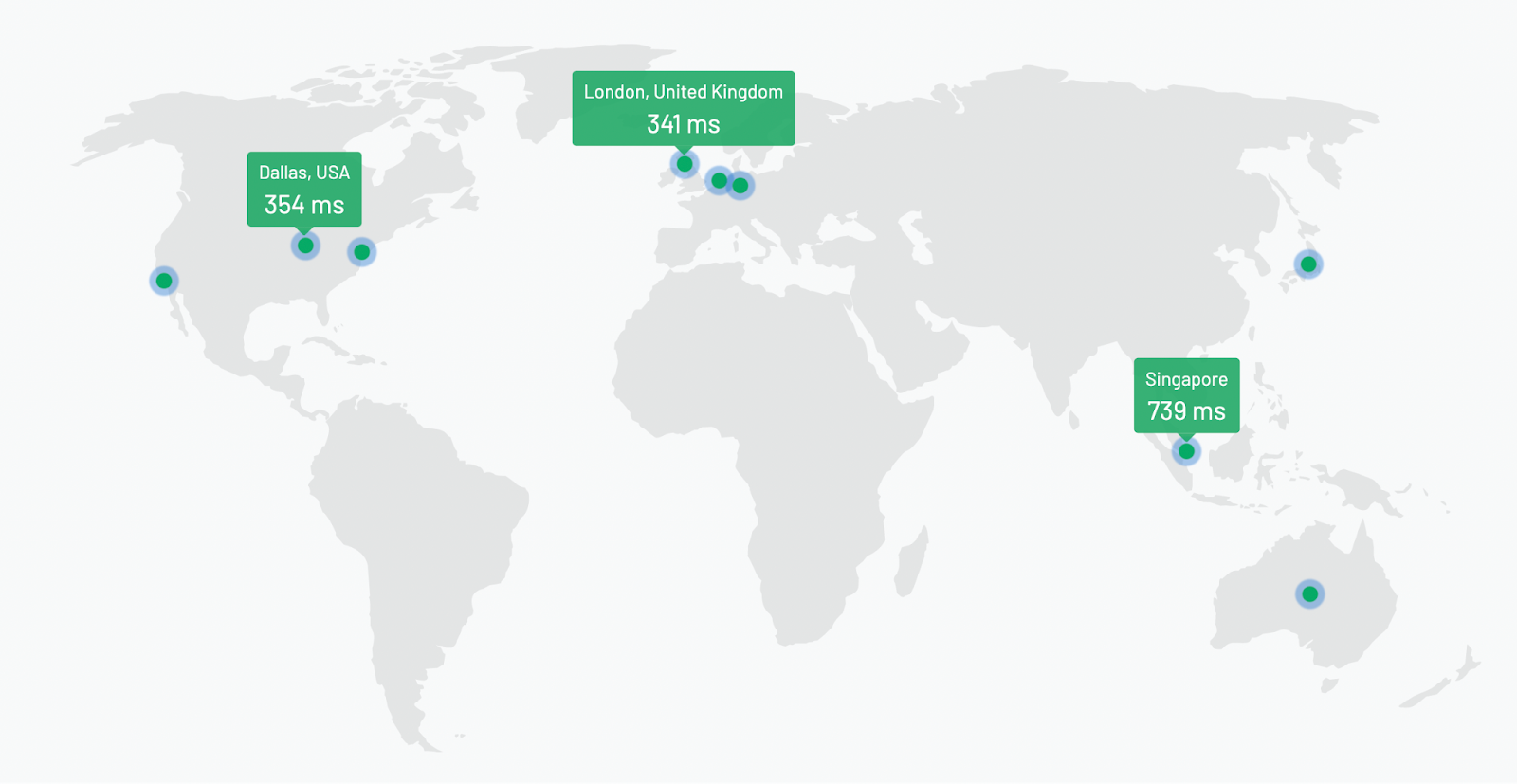
Otra herramienta gratuita, Internet Vista, le brinda tiempo de respuesta, velocidad promedio y una puntuación de rendimiento.
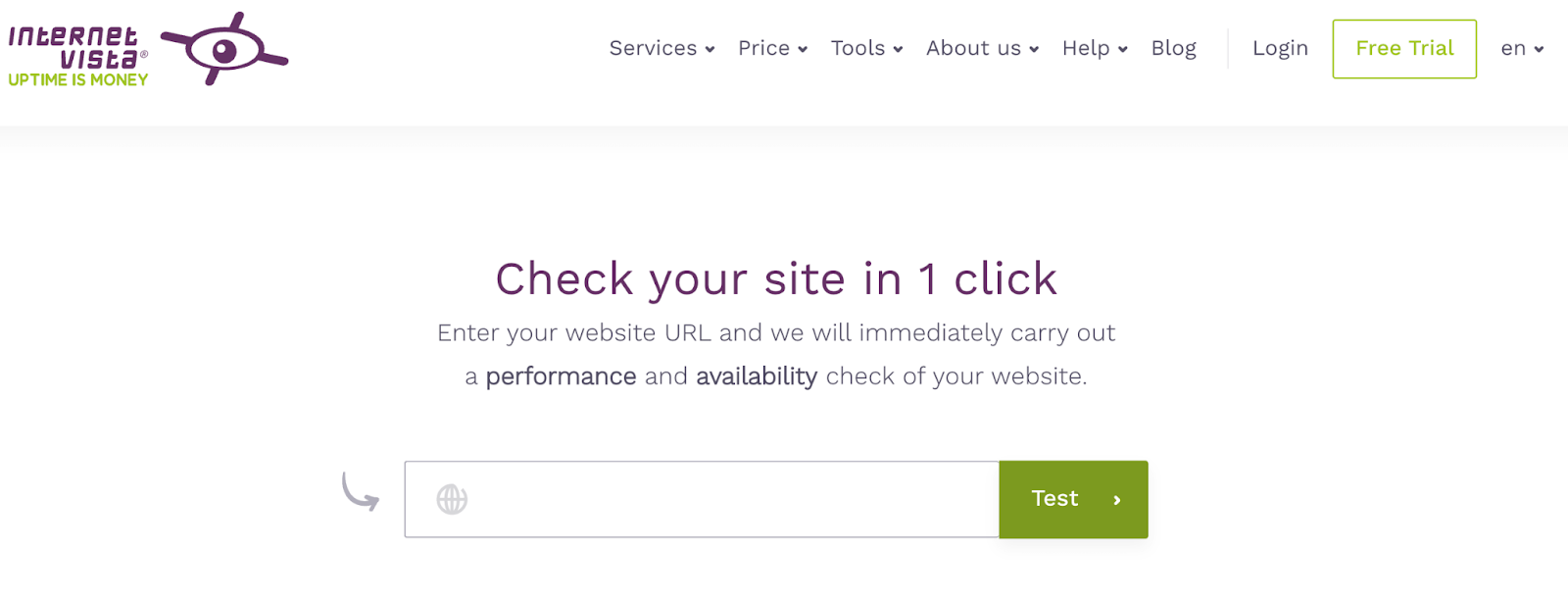
También le proporciona una visualización de sus resultados.
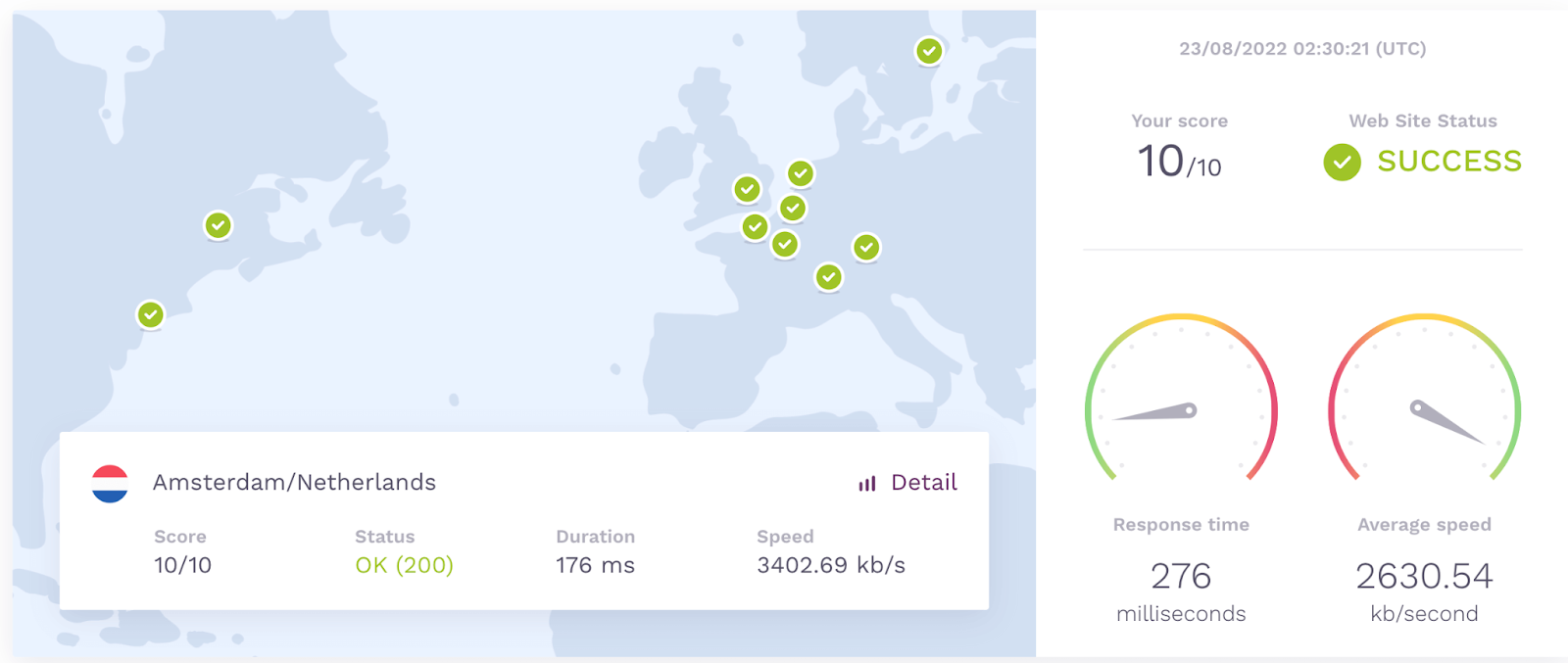
Estos tres sitios son de uso gratuito. Pueden darle acceso inmediato a los datos de su página para que pueda ver si está funcionando bien o no.
3. Utilice una red de entrega de contenido (CDN)
Además de la seguridad mejorada a través de la mitigación de DDoS, una red de entrega de contenido (CDN) ayuda a promover el tiempo de actividad de su sitio al aumentar su disponibilidad. En pocas palabras, una CDN es una red de servidores ubicados en todo el mundo que proporcionan contenido de Internet almacenado en caché desde la red ubicada más cerca del visitante.
El objetivo de esta red es entregar contenido lo más rápido posible, evitando el tiempo de inactividad en el proceso. Existen herramientas de rendimiento de CDN que le brindarán informes detallados de su sitio web. Por ejemplo, Uptrends le dará resolución, conexión y tiempo de descarga, así como también mostrará la dirección IP de su sitio.
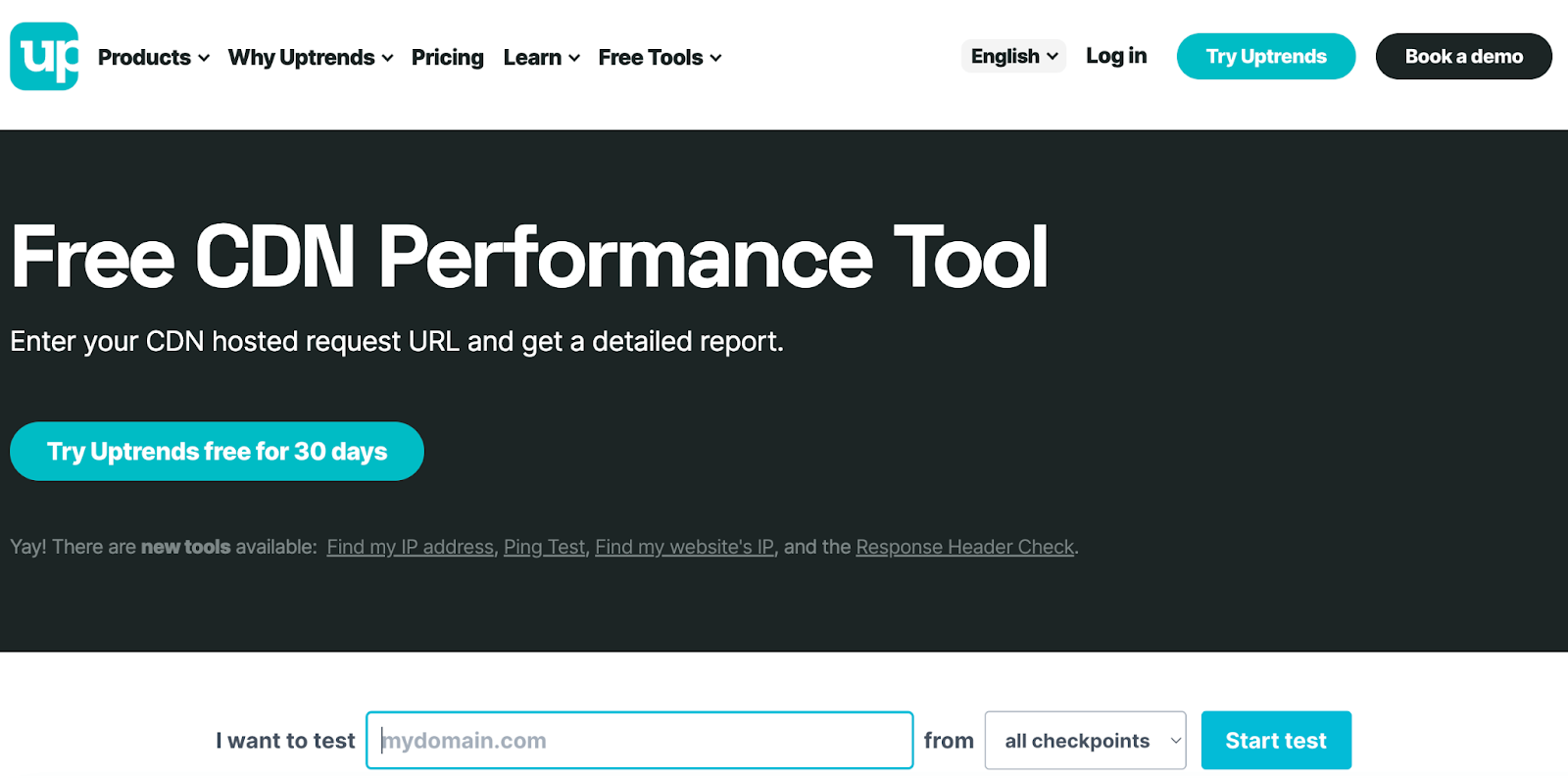
Otra solución, Upzilla le dará resultados similares cuando agregue su dirección IP.
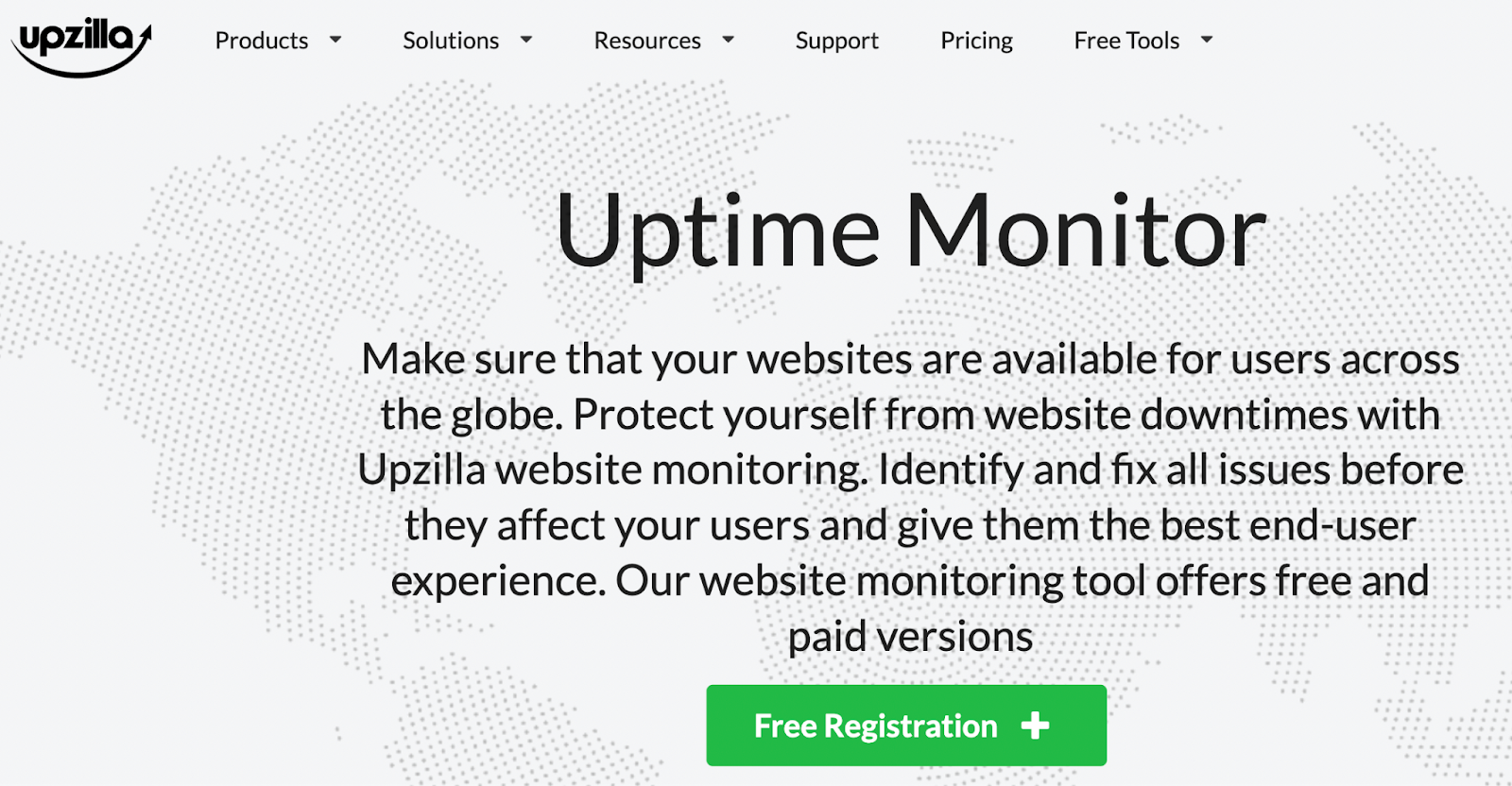
Ambas soluciones ofrecen funciones que le permiten realizar un seguimiento del tiempo de actividad a través de CDN. Si bien algunos CDN vienen con un conjunto de funciones más sólido, el objetivo principal de estos dos es ayudar a garantizar que su sitio web no sufra tiempo de inactividad. Esto puede ser bueno si no quieres complicar demasiado las cosas.
4. Elija un host con monitoreo de tiempo de actividad
Ciertas empresas de alojamiento de WordPress vienen con monitoreo de tiempo de actividad integrado en sus planes. Aquí hay algunos hosts que incluyen este servicio:
host azul
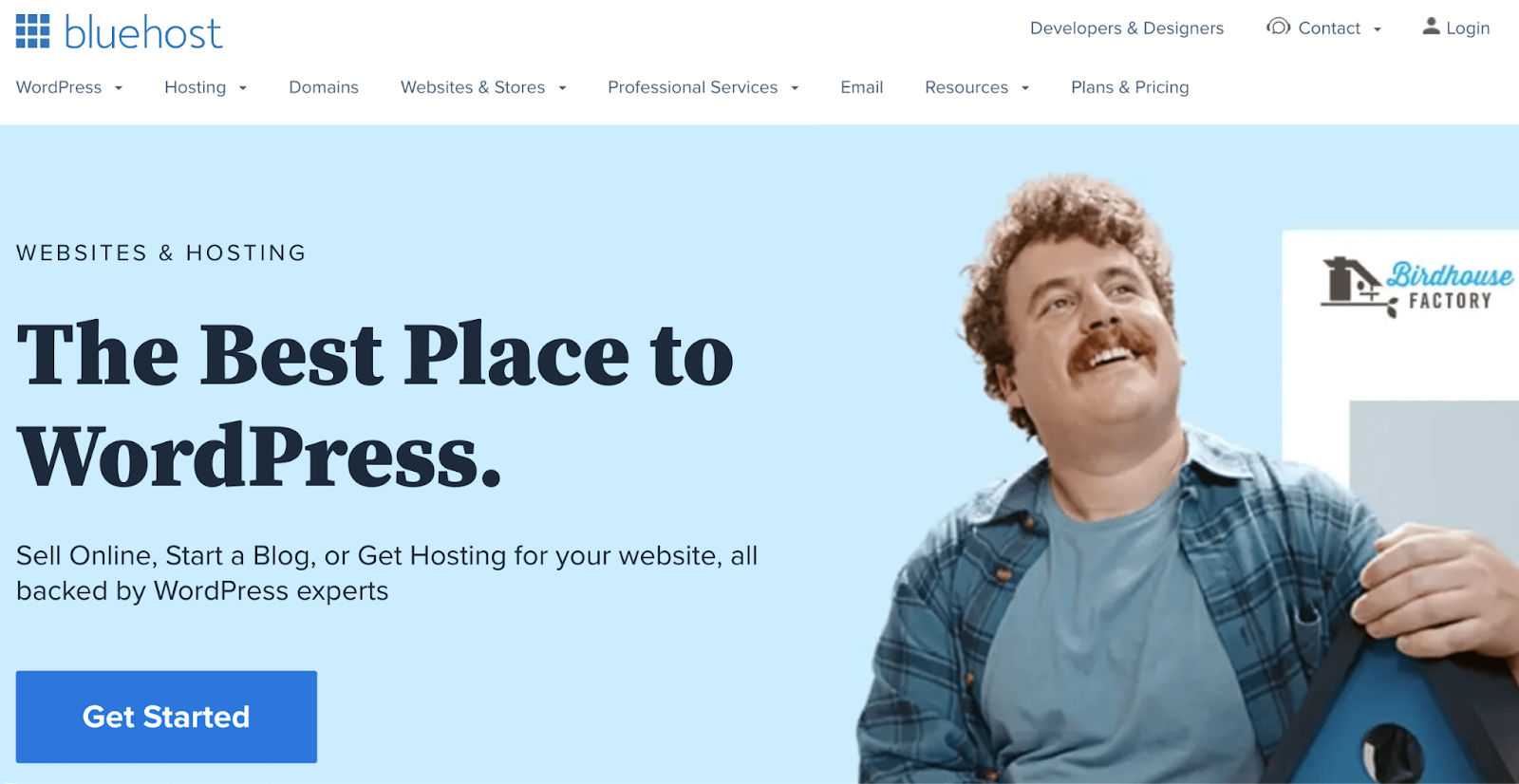
Bluehost es un servicio de alojamiento de WordPress de calidad que ofrece muchas funciones, incluida la supervisión del tiempo de actividad. Tiene una herramienta llamada Maestro, que le enviará alertas cuando su sitio se caiga. Esto le permite abordar el problema de inmediato. También le brinda la capacidad de realizar un seguimiento del porcentaje de tiempo de actividad de su sitio, para que sepa qué tan bien se está desempeñando.
Precios de Bluehost :
El precio de Bluehost comienza en $ 4.95 por mes para un plan compartido.
HostPapa
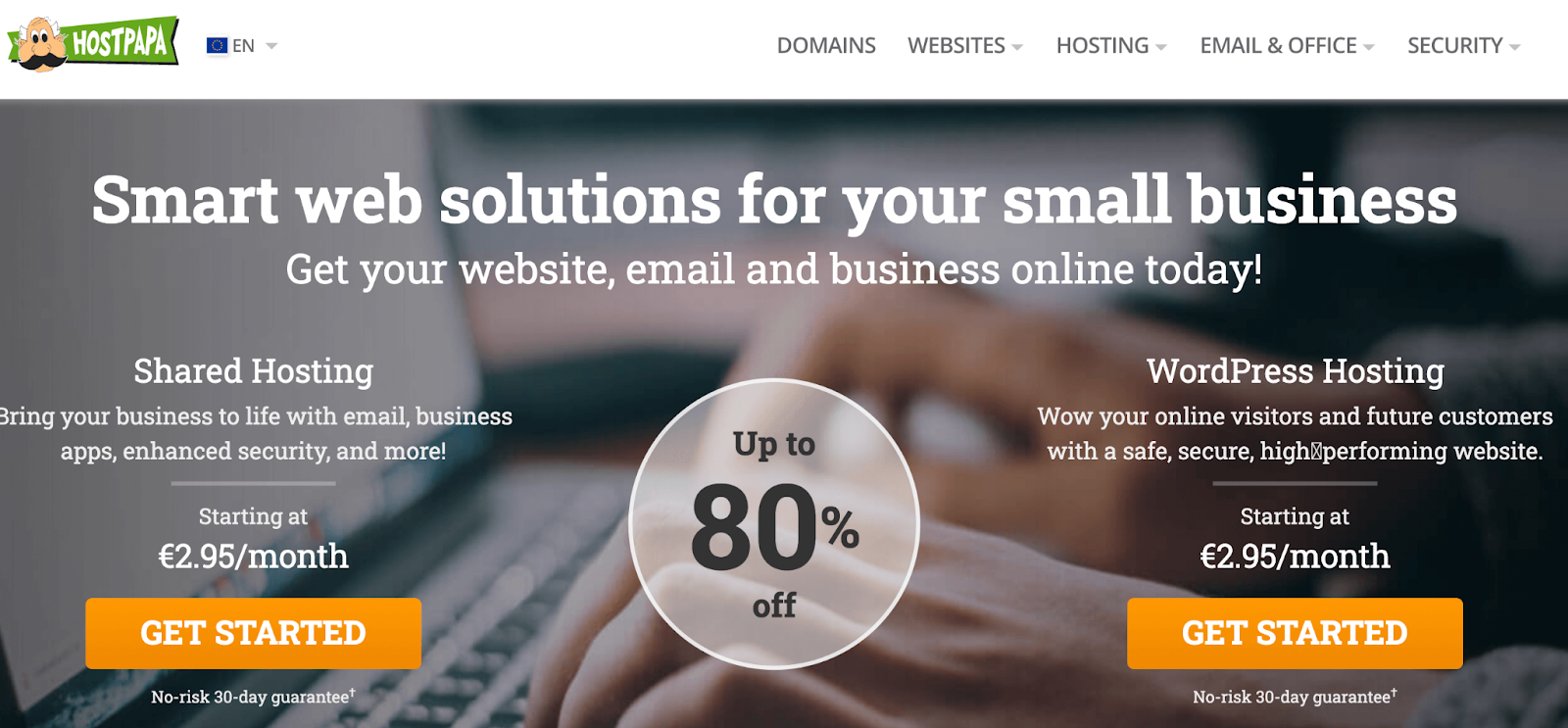
HostPapa es una empresa de alojamiento de WordPress con sede en Canadá. En 2021, adquirió el servicio de monitoreo de tiempo de actividad UptimeMate. El proveedor incluyó este servicio en su cartera de planes administrados, incluido PapaCare+. Esto le permite estar al tanto de lo que sucede con el rendimiento de su sitio de WordPress en todo momento. Además, tiene una garantía de tiempo de actividad del 99,9 por ciento para todos los planes, lo que significa que su sitio web casi no experimentará tiempo de inactividad.
Precios de HostPapa :
El plan de inicio para HostPapa comienza en $2.99 por mes.
¿Qué debo hacer cuando mi sitio de WordPress no funciona?
Antes de pasar a la solución de problemas, hay ciertos pasos que puede seguir si sospecha que su sitio web está fuera de línea. De esta manera, puede estar seguro de que está caído antes de invertir tiempo en resolver el problema.
1. Confirma que está realmente caído
Hay herramientas que puede usar para confirmar que su sitio web está fuera de línea. Los sitios como isitdownrightnow.com le permiten ingresar la URL de su sitio web.
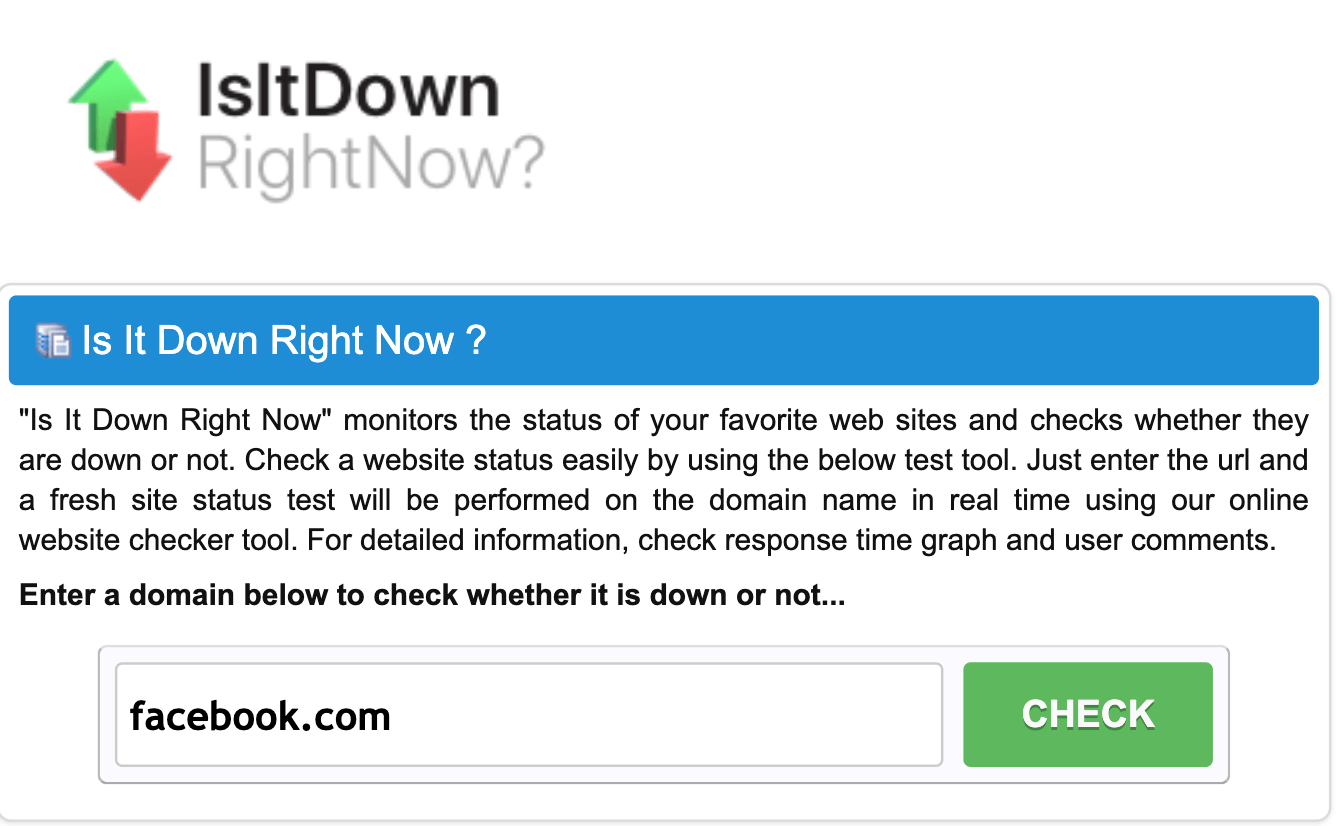
Esto realizará una verificación del estado del servidor y le proporcionará datos como el tiempo de respuesta, la última vez que estuvo inactivo y, por supuesto, si está actualmente en línea o no.
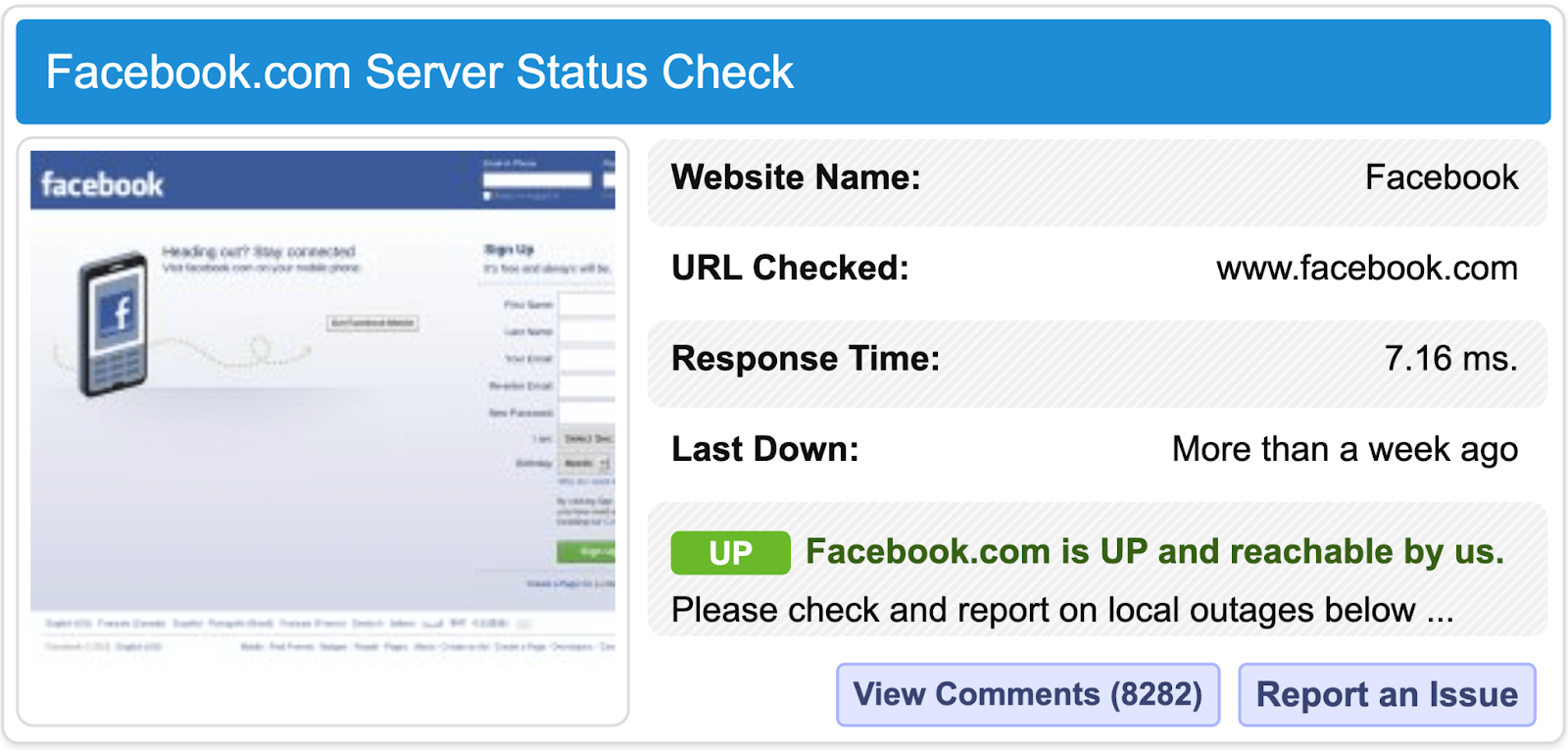
Este diagnóstico le ayudará a informarle sobre la próxima acción que debe tomar. Para este paso, también puede usar cualquiera de los otros servicios de terceros que mencionamos anteriormente en este artículo.
2. Consulta con tu servicio de alojamiento web
El tiempo de inactividad bien podría ser el resultado de su servicio de alojamiento, pero esto no siempre es imprevisto. Es posible que su proveedor haya programado un tiempo de inactividad por motivos de mantenimiento, seguridad o reparación. Por lo tanto, querrá consultar con ellos primero para ver si esto es lo que está causando el problema.
El tiempo de inactividad también podría ser el resultado de las limitaciones de su plan de alojamiento. Si su paquete no incluye ancho de banda y espacio en disco ilimitados, es posible que haya alcanzado su límite. Si es así, es posible que desee considerar actualizar a un plan de alojamiento más grande.
3. Verifica que no haya problemas de seguridad
Si desea evitar el tiempo de inactividad causado por problemas de seguridad cibernética, puede considerar instalar un complemento de WordPress diseñado específicamente para combatir esto. Jetpack Security es una excelente opción que le permite minimizar el riesgo de ataques de fuerza bruta, aprovechar el escaneo de malware e implementar protección contra correo no deseado.
Puede consultar el registro de actividad de WordPress de Jetpack y los últimos resultados de escaneo de malware para obtener una indicación rápida de si el tiempo de inactividad podría ser el resultado de una violación de seguridad.
4. Revisa tus temas y complementos
Los temas y complementos pueden parecer aspectos menores de su sitio, ya que no son visibles en el front-end. Aún así, a menudo son responsables de una funcionalidad importante y pueden encontrar problemas que conducen a un sitio inactivo. Con mayor frecuencia, los complementos obsoletos y de baja calidad pueden causar problemas de incompatibilidad.
Por lo tanto, cuando su sitio está inactivo, es una buena idea escanear sus complementos y temas para asegurarse de que aún sean compatibles. Si desea evitar problemas con los complementos antes de que sucedan, siempre es aconsejable elegir los complementos de WordPress con cuidado.
5. Restaurar una copia de seguridad
Por supuesto, prevenir problemas en primer lugar es la mejor solución. Sin embargo, algunos problemas son inevitables. Por eso es mejor proteger su sitio web en caso de emergencia.
Afortunadamente, puedes crear y restaurar fácilmente una copia de seguridad de tu sitio de WordPress con Jetpack Backup. Esto le permite recuperar tanto sus archivos como su base de datos si algo sale mal.
Preguntas frecuentes (FAQ) sobre el monitoreo del tiempo de actividad de WordPress
Ahora que hemos cubierto los fundamentos del monitoreo del tiempo de actividad y qué hacer cuando su sitio está inactivo, vamos a repasar algunas preguntas frecuentes (FAQ). De esta manera, es de esperar que no se quede con dudas persistentes sobre el monitoreo del tiempo de actividad de WordPress.
¿El monitoreo del tiempo de actividad es gratuito en WordPress?
Esto dependerá de la solución que haya elegido para monitorear su sitio. Pero la solución recomendada, Jetpack, es de instalación y uso gratuitos.
¿Recibiré alertas cuando mi sitio de WordPress esté inactivo?
Según la herramienta que utilice para monitorear su sitio web, podrá recibir alertas cuando su sitio esté inactivo. Muchas herramientas le ofrecen alertas inmediatas por mensaje de texto y correo electrónico en el momento en que detectan un tiempo de inactividad, para que sepa cuando algo anda mal.
¿Qué más debo monitorear en mi sitio de WordPress?
Hay numerosos aspectos de su sitio de WordPress para vigilar. Como ejemplo, si tiene numerosos usuarios de WordPress, un registro de actividad puede proporcionarle un registro de los cambios realizados en su sitio. Esto le permitirá saber quién hizo qué modificaciones a su sitio (y cuándo).
También sería prudente revisar regularmente su sitio de WordPress en busca de malware. Detectar y eliminar este tipo de software peligroso es fundamental si desea ejecutar un sitio web exitoso.
Asegure un sitio de WordPress exitoso con monitoreo de tiempo de actividad
Prevenir el tiempo de inactividad en su sitio web de WordPress es crucial. Si su sitio se rompe constantemente, esto puede tener efectos negativos en su clasificación en los motores de búsqueda, UX y más. Es probable que esto le impida alcanzar sus objetivos. Por eso es importante contar con las herramientas adecuadas para garantizar que su sitio esté en funcionamiento.
Un complemento de monitoreo del tiempo de actividad, como Jetpack, puede notificarle cuando su sitio está inactivo. Si bien existen otras herramientas de terceros, como las CDN y las opciones limitadas que se incluyen con algunos planes de alojamiento, los complementos son la opción más completa y conveniente. Pueden ayudarlo a garantizar que su sitio de WordPress tenga éxito y puede administrarlos directamente desde su tablero.
